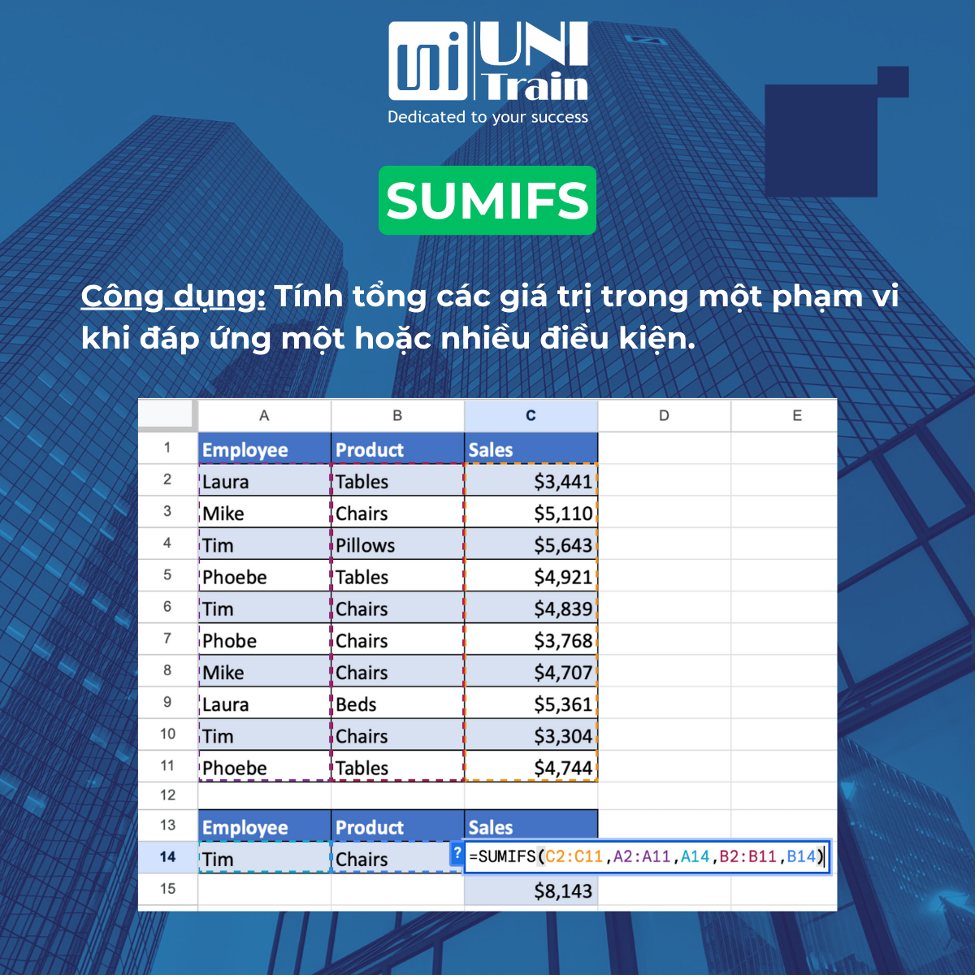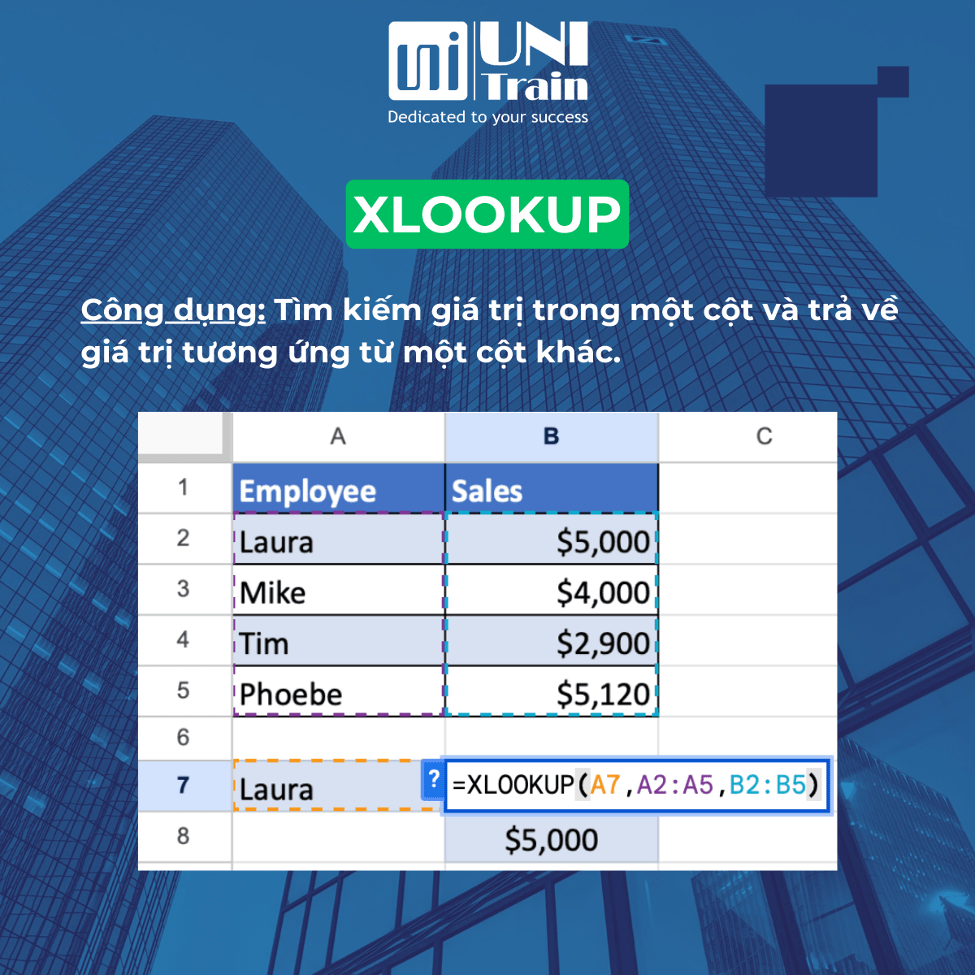Trong quá trình làm việc, việc sử dụng các hàm Excel một cách thành thạo là điều vô cùng quan trọng. Các hàm này giúp chúng ta thực hiện các phép tính, trích xuất dữ liệu và xử lý lỗi một cách nhanh chóng và chính xác. Trong số đó, các hàm SUMIFS, XLOOKUP, INDEX & MATCH, và IFERROR là những hàm được sử dụng phổ biến nhất.
1. Hàm SUMIFS: Tính tổng dựa trên nhiều điều kiện
Công dụng:
Tính tổng các giá trị trong một phạm vi khi đáp ứng một hoặc nhiều điều kiện.
Cú pháp:
=SUMIFS(phạm_vi_cần_tính_tổng, phạm_vi_1, điều_kiện_1, [phạm_vi_2, điều_kiện_2], …)
Ví dụ:
 2. Hàm XLOOKUP: Tìm kiếm và trả về giá trị cần tìm
2. Hàm XLOOKUP: Tìm kiếm và trả về giá trị cần tìm
Công dụng:
Tìm kiếm giá trị trong một cột và trả về giá trị tương ứng từ một cột khác.
Cú pháp:
=XLOOKUP(giá_trị_cần_tìm, phạm_vi_tra_cứu, phạm_vi_kết_quả)
Ví dụ:

3 & 4. Hàm INDEX & MATCH: Kết hợp để tìm kiếm và trả về giá trị
Công dụng:
Khi kết hợp hai hàm này, chúng ta có thể thực hiện các tìm kiếm phức tạp hơn, bao gồm tìm kiếm theo nhiều tiêu chí hoặc tìm kiếm trong các bảng dữ liệu có nhiều cột.
Cú pháp Hàm INDEX:
=INDEX(mảng, số_hàng, [số_cột])
– mảng: vùng chứa dữ liệu cần tìm kiếm giá trị.
– số_hàng: số thứ tự của hàng muốn trả về giá trị.
– số_cột: (tùy chọn) số thứ tự của cột muốn trả về giá trị. Nếu không nhập, hàm sẽ trả về giá trị ở cột đầu tiên của mảng.
Cú pháp Hàm MATCH:
=MATCH(giá_trị_tìm_kiếm, mảng_tìm_kiếm, [kiểu_khớp])
– giá_trị_tìm_kiếm: giá trị cần tìm trong mảng.
– mảng_tìm_kiếm: vùng dữ liệu cần tìm kiếm giá trị.
– kiểu_khớp: (tùy chọn) xác định cách so sánh giá trị tìm kiếm với các giá trị trong mảng:
– 0: khớp chính xác (giá trị phải bằng nhau).
– 1: khớp lớn hơn hoặc bằng (tìm giá trị lớn hơn hoặc bằng giá trị tìm kiếm).
– -1: khớp nhỏ hơn hoặc bằng (tìm giá trị nhỏ hơn hoặc bằng giá trị tìm kiếm).
Ví dụ:
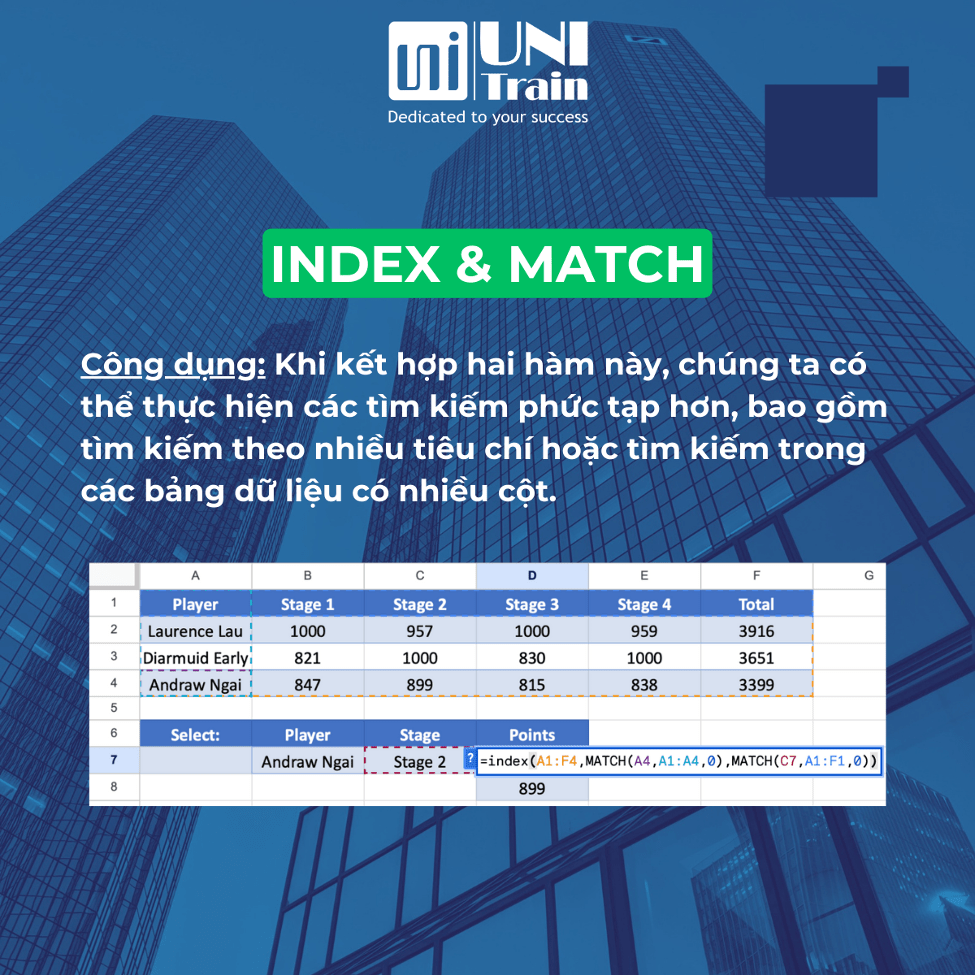 5. Hàm IFERROR:
5. Hàm IFERROR:
Công dụng:
Kiểm tra xem một công thức có trả về lỗi hay không. Nếu có lỗi, hàm sẽ trả về một giá trị mà chúng ta chỉ định.
Cú pháp:
=IFERROR(giá_trị, giá_trị_nếu_lỗi)
Ví dụ:
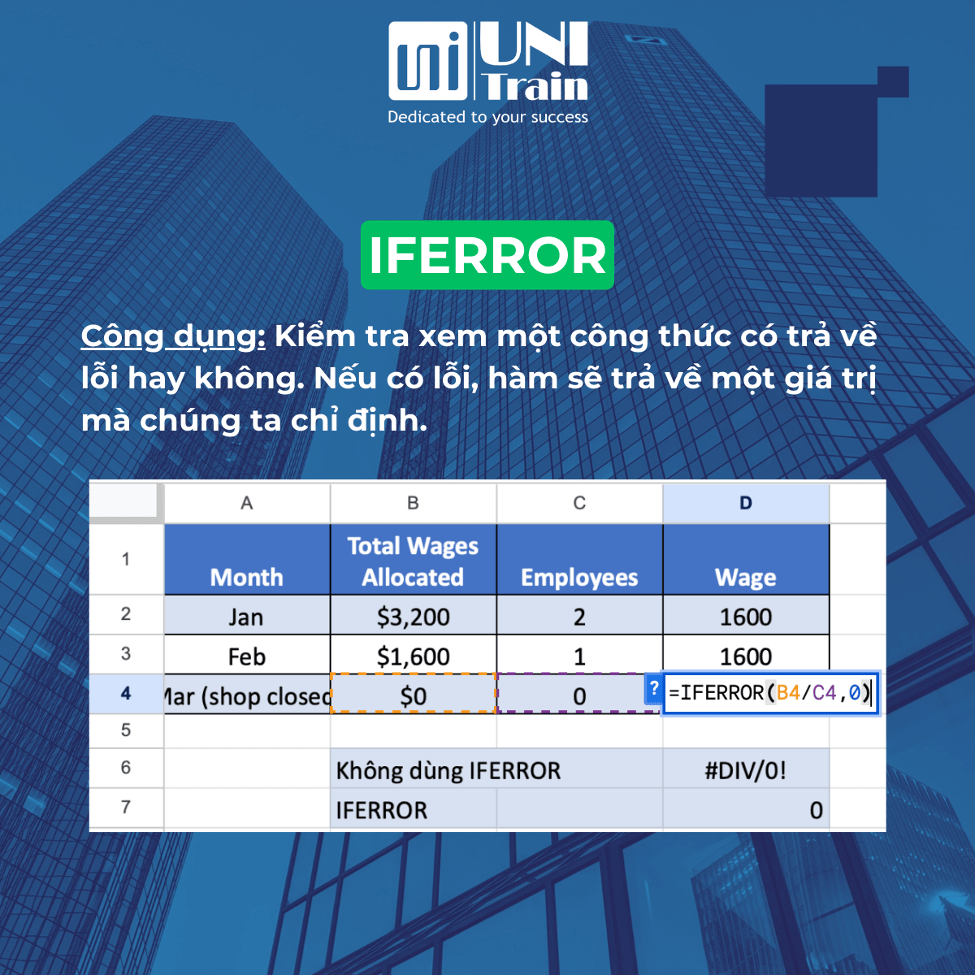
Xem thêm:
Khóa học Tổ chức và quản lý dữ liệu báo cáo trong Excel
Khóa học Úng dung Dashboard Reporting trong Excel